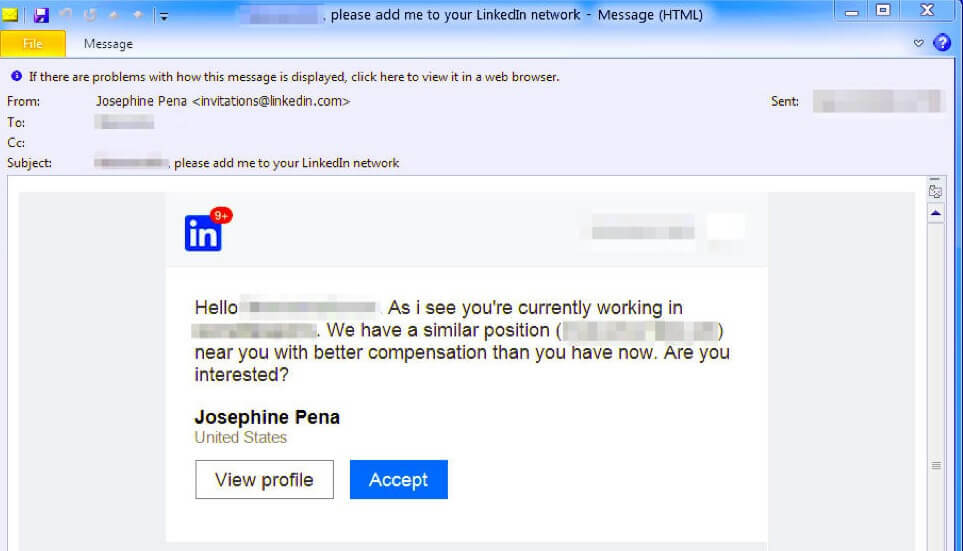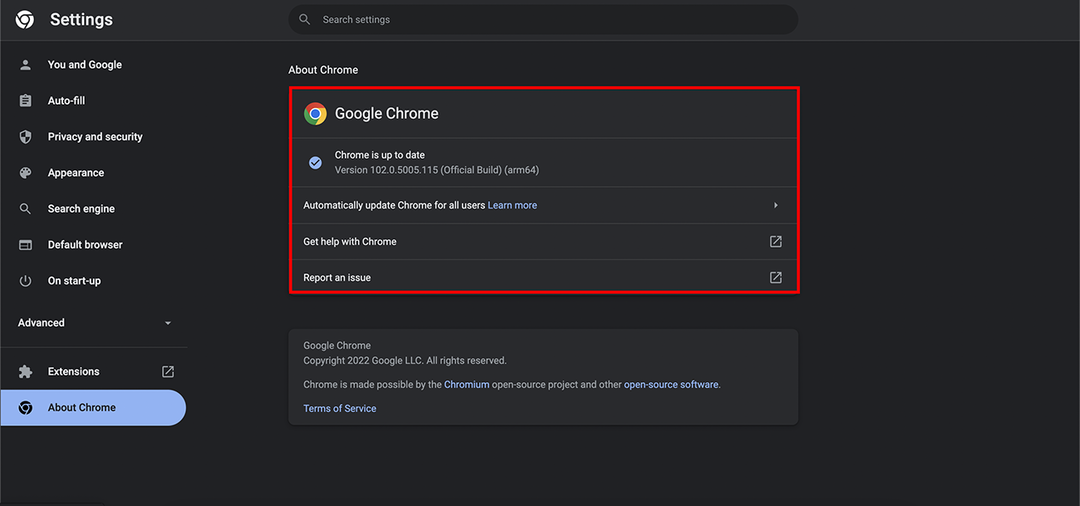- LinkedIn is een van de meest gebruikte platforms op Windows, waardoor het een essentiële tool is voor professionals.
- Af en toe kunnen gebruikers fouten ervaren bij het inloggen op hun accounts, wat frustrerend kan zijn.
- Veelvoorkomende oorzaken hiervan zijn onder meer serverdowntime en een slechte internetverbinding.

- Eenvoudige migratie: gebruik de Opera-assistent om bestaande gegevens, zoals bladwijzers, wachtwoorden, enz. over te zetten.
- Optimaliseer het gebruik van bronnen: uw RAM-geheugen wordt efficiënter gebruikt dan in andere browsers
- Verbeterde privacy: gratis en onbeperkt VPN geïntegreerd
- Geen advertenties: ingebouwde Ad Blocker versnelt het laden van pagina's en beschermt tegen datamining
- Gamevriendelijk: Opera GX is de eerste en beste browser voor gaming
- Opera downloaden
Wanneer u LinkedIn bezoekt, kunt u veel tegenkomen LinkedIn-foutcodes. Een van de meest voorkomende foutmeldingen is: Onbekende host.
Deze fout wordt meestal veroorzaakt door twee dingen: die van uw computer DNS-instellingen zijn niet correct geconfigureerd of er is een probleem met de servers van LinkedIn. Hier volgt een korte blik op waar deze fout over gaat en hoe u deze kunt oplossen.
Waarom werkt LinkedIn niet?
Een paar primaire redenen kunnen de oorzaak zijn van LinkedIn's Onbekende host fout.
- De eerste reden is dat de LinkedIn-server niet beschikbaar is of technische problemen ondervindt.
- Een andere mogelijkheid is dat uw internetverbinding niet goed werkt.
- Ten slotte is het ook mogelijk dat de DNS-instellingen van uw computer niet correct zijn geconfigureerd.
Waarom kan ik niet inloggen op LinkedIn?
Er zijn een paar redenen waarom u zich mogelijk niet kunt aanmelden bij LinkedIn. Een reden kan zijn dat u probeert toegang te krijgen tot de site vanaf een niet-herkende of onbekende host.
Als dit het geval is, ziet u een foutmelding met de tekst Onbekende hostfout.
Hoe kan ik een onbekende hostfout op LinkedIn oplossen?
1. Controleer je internetverbinding
- Open Instellingen, ga dan naar Systeem en tik op Problemen oplossen.

- Kies in het volgende venster Andere probleemoplossers.

- U ziet een optie voor internetverbindingen. Tik op Uitvoeren.

- Hierdoor wordt een ander vak geopend waarin u het probleemoplossingsproces kunt starten. Als er problemen zijn, wordt u op het einde op de hoogte gebracht.

Om te controleren of uw browsers zijn bijgewerkt:
➡ Google Chrome
- Tik op de drie stippen rechtsboven en kies Instellingen.

- Scroll naar beneden en tik op Over Chrome. U vindt informatie over of het is bijgewerkt of niet.

➡ Mozilla Firefox
- Tik op de drie strepen in de rechterbovenhoek en kies Instellingen.

- Klik Algemeen en scrol omlaag naar Firefox-updates. Tik vervolgens op Controleren op updates en wacht op de feedback.

➡ Opera
- Launch Opera en typ instellingen/help in de zoekbalk. Hierdoor wordt automatisch een pagina geopend met de nieuwste versie die u gebruikt.

- Hoe u foutcode 22 op MSI Afterburner kunt oplossen en uw pc veilig kunt sluiten
- Wat is een Spectrum NETGE-1000-fout en hoe u deze snel kunt oplossen?
- 3 manieren om een Coinbase-portemonnee te repareren die het saldo niet bijwerkt
- 3 manieren om snel de Register-editor te repareren Kan geen importfout maken
2. Wis je cookies en cache
➡ Google Chrome
- Open Instellingen.

- Ga naar Privacy en veiligheid, tik dan op Cookies en andere sitegegevens.

- Klik dan op Bekijk alle cookies en sitegegevens.

- Tik vervolgens op Verwijder alles.

- Een pop gelabeld. Sitegegevens wissen zal verschijnen. Klik op Wis alles om het proces af te ronden.

➡ Mozilla Firefox
- Open Instellingen.

- Tik Privacy en beveiliging in het linkerdeelvenster en kies vervolgens Cookies en sitegegevens. Klik Verwijder gegevens.

- Zorg ervoor dat in de volgende pop-up de vakjes naast Cookies en sitegegevens en Gecachte webinhoud worden gecontroleerd. Tik ten slotte op Duidelijk om het proces te voltooien.

➡ Opera
- Klik op de Instellingen pictogram in de zijbalk en tik op Browsergeschiedenis verwijderen.

- Dit opent een klein venster met opties om het tijdbereik te kiezen. Zorg ervoor dat de vakjes naast Browsegeschiedenis, cookies en andere sitegegevens en Afbeeldingen en bestanden in cache zijn gemarkeerd.

- Klik op Verwijder gegevens om het proces te voltooien.
Zo ga je om met een onbekende hostfout van LinkedIn. Nadat u de bovenstaande aanbevelingen heeft geprobeerd, zou u zonder problemen toegang moeten hebben tot uw account.
Voor vergelijkbare LinkedIn-fouten zoals cp_error_generic_server_error, check onze website voor mogelijke reparaties.
 Nog steeds problemen?Repareer ze met deze tool:
Nog steeds problemen?Repareer ze met deze tool:
- Download deze pc-reparatietool goed beoordeeld op TrustPilot.com (download begint op deze pagina).
- Klik Start scan om Windows-problemen te vinden die pc-problemen kunnen veroorzaken.
- Klik Alles herstellen om problemen met gepatenteerde technologieën op te lossen (Exclusieve korting voor onze lezers).
Restoro is gedownload door 0 lezers deze maand.